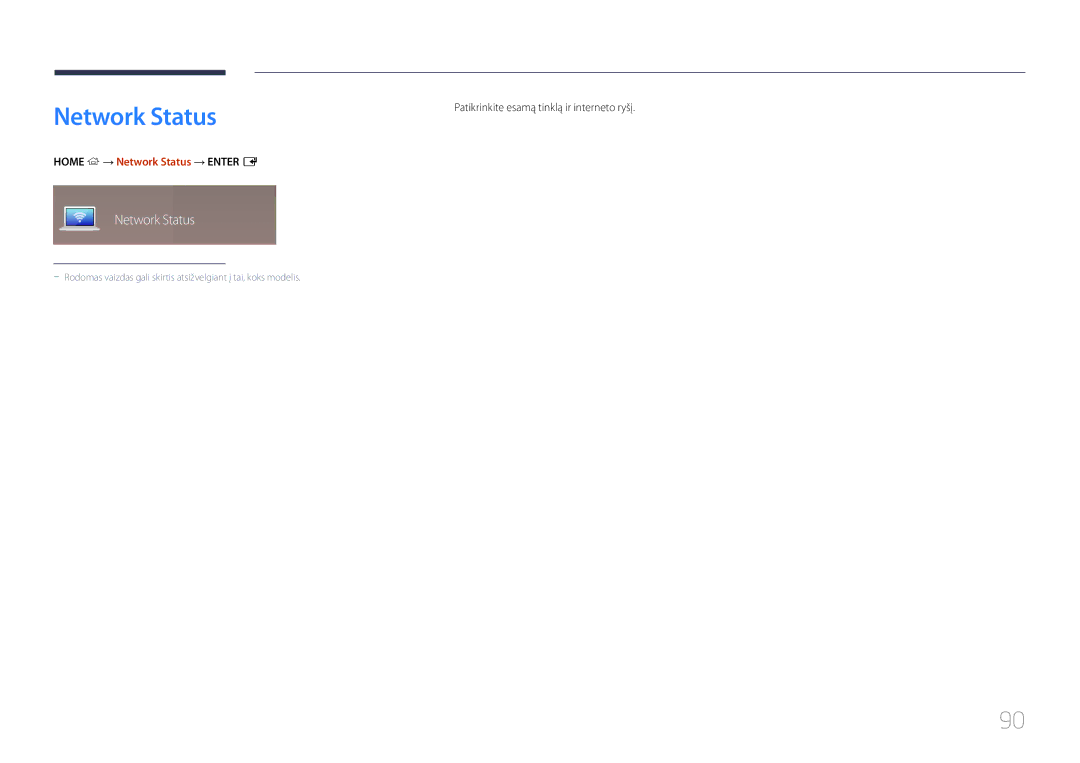Vartotojo instrukcija
Turinys
Ekrano reguliavimas
Garso nustatymas
Specifikacijos
Priedas
Prieš naudojant gaminį
Autorių teisės
Simboliai
Saugos priemonės
Valymas
Dėmesio
Laikymas
Elektra ir saugumas
Diegimas
Stalviršio
Veikimas
Ventiliacijos angą ar įvesties / išvesties prievadus ir pan
Page
Atsargumo priemonės naudojant ekraną
――Palaikomi tik DM75E-BR, DM82E-BR, DM82E-BM modeliai
Sudedamosios dalys
Pasiruošimas
Sudedamųjų dalių tikrinimas
Garantijos kortelė
Palaikomi tik DM65E-BR, DM75E-BR, DM82E-BR modeliai
Valdymo klavišas
Dalys
Valdymo skydelis
MygtukaiAprašymas
――Palaikomi tik DM82E-BR ir DM82E-BM modeliai
Valdymo meniu
Power off
Return
Menu
Išorinio jutiklio rinkinys
Aprašymas
5V 1A / Touch
Galinė pusė
Prievadas Aprašymas
RJ45
5V 1A
Laidu
DP-DVI laidą
Power ON/OFF
Dėklas
Dėklo montavimas
Lietimo funkcijos naudojimas
Prakiškite vieną laido galą pro kilpą kitame gale
Plug In Module parduodama atskirai
Nuo vagystės apsaugantis užraktas
Užfiksuokite užraktą
Logotipo kortelė
Nuotolinio valdymo pultas
Go to Home paleidimo mygtukas
Kaip įdėti elementus į nuotolinio valdymo pultą
Sparčiai pasirinkti dažnai naudojamas funkcijas
Jutiklinio rašiklio baterijų įdėjimas
Jutiklinio rašiklio galiuko keitimas
Nuotolinį pultą
Vėdinimas
Montavimas ant statmenos sienos
Pav. Šoninis vaizdas
Plokštuminis vaizdas
Matmenys
Montavimas ant dantytos sienos
Modelio Pavadinimas
Sieninio laikiklio pritvirtinimas
Prieš tvirtinant sieninį laikiklį
Sieninio laikiklio pritvirtinimas
Sieninio laikiklio komplekto specifikacijos Vesa
Modelio
Standartinis Kiekis Pavadinimas Milimetrais Varžtas
Laidų jungtys
Adatėlė Signalas
Nuotolinio valdymo pultas RS232C
RS232C laidas
„Rx „Tx
Kontaktų Įprasta spalva Signalas Skaičius
LAN vietinio kompiuterių tinklo laidas
„Tx „Rx
Pereinamasis LAN laidas PC į PC
Signalas
Tiesioginis LAN laidasPC į HUB
Jungtis RJ45
Jungtis
Sujungimas
Komanda
Kontroliniai kodai
Kontroliavimas nustatyti kontrolinę komandą
Komandos tipas Komanda
Garsumo valdymas
Power maitinimo kodas, kuris bus nustatytas gaminyje NAK
Maitinimo valdymas
ERR kodas, kuris nurodo, kokia įvyko klaida
Įvesties šaltinio valdymas
Įvesties šaltinio nustatymas nustatyti įvesties šaltinį
Ekrano dydžio valdymas
Screen Mode kodas, kuriuo nustatoma gaminio būsena NAK
Ekrano veiksenos valdymas
Funkcija
Automatinio reguliavimo valdymas tik jungtims PC ir BNC
Auto Adjustment 0x00 visada ACK
PIP įjungimo / išjungimo valdymas
PIP įjungimas / išjungimas Įjungti / Išjungti PIP
Vaizdo sienos nustatymas nustatyti vaizdo sienos veikseną
Vaizdo sienos veiksenos valdymas
Apsauginis užraktas
Full Natural
Vaizdo sienos įjungimas
Vaizdo sienos vartotojo valdymas
10x10 vaizdo sienos modelis
Išjungti
Nustatytas skaičius Duomenys
10x10 vaizdo sienos modelis 1 ~
WallSNo Gaminio numerio kodas, nustatytas gaminyje
0x02
Prieš prijungiant
Prijungimas naudojant D-SUB laidą analoginio tipo
Šaltinio įrenginio prijungimas ir naudojimas
Jungimas prie AK
Sound → nustatykite Hdmi Sound į Pcdvi
Prijungimas naudojant DVI laidą skaitmeninio tipo
Prijungimas naudojant HDMI-DVI laidą
System → General → nustatykite Hdmi Hot Plug į Off
Prijungimas naudojant Hdmi laidą
Prijungimas naudojant DP laidą
Atsargumo priemonės naudojant DP
Jungimas prie vaizdo prietaiso
Prijungimas naudojant AV laidą
Prijungimas naudojant komponentinės jungties laidą
――Sound → nustatykite Hdmi Sound į Avhdmi
Prijungimas prie garso sistemos
Hdmi arba HDMI-DVI laido iki 1080p naudojimas
LAN laido prijungimas
Edit Name
Įvesties šaltinio keitimas
Source
Information
Programos pašalinimas
MDC naudojimas
MDC programos diegimas / pašalinimas
Panaikinti programą
Prisijungimas prie MDC
Naudojant MDC per RS-232C serijinių duomenų ryšių standartai
Naudojant MDC per eternetą
Prijungimas tiesioginiu LAN kabeliu
Prijungimas kryžminio tipo LAN kabeliu
Monitorius Kompiuteris
Player
Pagrindinio ekrano funkcija
Player
Schedule Template
Prijungto įrenginio patvirtinimas iš serverio
Lite serverio patvirtinimas
Laiko nustatymas
Location įveskite dabartinę įrenginio vietą
Atsisiuntus tvarkaraštį jis bus paleistas
Premium serverio patvirtinimas
Laiko nustatymas
My Templates
Network Channel
Local Channel
Pasirinkite Network Channel iš Player meniu
Player puslapyje pateikiamos funkcijos
Player puslapyje pateikiami meniu elementai
Naudojimas
Nustatykite turinio ekrano dydį
Player puslapio meniu Settings
Settings
Landscape / Portrait
None / My Templates
Galite saugiau atjungti USB atmintinę
Current time
Kai leidžiamas turinys
Leidžiamo turinio išsamios informacijos peržiūra
――Taikoma tik atkuriant Network Channel / Local Channel
Playlist
Picture Mode
Leidžiamo turinio nustatymų keitimas
Music
Su Player suderinami failų formatai
Tinklo tvarkaraščio kelių vaizdų funkcija
Šablonų failai ir LFD .lfd failai
Turinys
Failo plėtinys Plėtinys Vaizdo kodekas Skyra Kadrų greitis
Kadr./sek Mbps
Vaizdas Garsas
Vaizdai
3D vaizdas nėra palaikomas
Objektų įterpimas
„Flash technologija Power Point
Diagramos Vertikalusis tekstas
Nepalaikomos funkcijos
Palaiko Network Channel ir Local Channel
Diagramos
Šablono failas
Suderinami dokumentų failų formatai -- Plėtinys .lfd
Su Videowall suderinami failų formatai
Vaizdas
Apribojimai
Įmanoma
Schedule puslapyje pateikiami meniu elementai
Schedule
Schedule puslapyje pateikiamos funkcijos
Parinkties Naudojimas Pavadinimas
Kanalų tvarkaraščių konfigūravimas
Kanalo tvarkaraščio redagavimas
Home → Template → Enter E
Template
Template puslapyje pateikiamos funkcijos
Market
Teksto įvedimas
Fono vaizdo / foninės muzikos konfigūravimas
Pasirinkite langą Edit Text ir įveskite tekstą
Jei šabloną norite išsaugoti, paspauskite mygtuką Save
Save Cancel
Preview
Sukonfigūruokite Template Name ir Storage
Home → Clone Product → Enter E
Clone Product
Clone Product
External storage device?
Device ID
ID Settings
ID Settings
PC Connection Cable
Video Wall
Video Wall
Apply to
Home → Video Wall → Enter E
Screen Position
Video Wall
Horizontal x Vertical
Format
Patikrinkite esamą tinklą ir interneto ryšį
Network Status
Network Status
Home → Network Status → Enter E
Picture Mode
Picture Mode
On/Off Timer
On/Off Timer
On Timer
Home → On/Off Timer → Enter E
Off Timer
Pasirinkti On Timer ir Off Timer nebus suaktyvinami
Holiday Management
Home → More settings → Enter E
More settings
More settings
Ticker
URL Launcher
URL Launcher
Home → URL Launcher → Enter E
Menu m → Picture → Picture Mode → Enter E
Ekrano reguliavimas
Picture
Menu m → Picture → Enter E
Picture Mode
Koreguojamosios parinktys
Gaminyje yra kelios vaizdo kokybės reguliavimo parinktys
Colour Temperature
Menu m → Picture → Colour Temperature → Enter E
Menu m → Picture → White Balance → Enter E
White Balance
Point
Point Off / On
100
Gamma
Calibrated value
Menu m → Picture → Calibrated value → Enter E
Picture Mode Koreguojamosios parinktys Parametrai
Advanced Settings
Advanced Settings
101
102
Picture Options
Digital Clean View Auto Mpeg Noise Filter Hdmi Black Level
Film Mode Off Motion Plus Dynamic Backlight
103
Colour Tone
Digital Clean View
104
Mpeg Noise Filter
105
Film Mode
Colour Tone Off Digital Clean View Auto Mpeg Noise Filter
Hdmi Black Level
Motion Plus
Film Mode Off
106
Dynamic Backlight
107
· Position Resolution
Picture Size
Picture Size
Zoom/Position
108
Position
Picture Size
Resolution
109
Galima skyra Off / 1024x768 / 1280x768 / 1360x768
Auto Adjustment
PC Screen Adjustment
110
Picture Off
Reset Picture
Menu m → Picture → Reset Picture → Enter E
111
PIP parametrai
OnScreen Display
112
OnScreen Display
113
PIP
114
Source Content Orientation
Display Orientation
Onscreen Menu Orientation
Auto Protection Time
Screen Protection
115
Screen Burn Protection
Timer
116
Screen Burn Protection
Immediate display
Pixel Shift Timer
117
Side Grey
Message Display
118
119
Reset OnScreen Display
Menu Language
Menu m → OnScreen Display → Menu Language → Enter E
120
Sound Mode
Garso nustatymas
Sound
Virtual Surround
Sound Effect
121
Dialog Clarity
122
Hdmi Sound
Sound on Video Call
Menu m → Sound → Hdmi Sound → Enter E
123
Speaker Settings
Dolby Digital Comp
Sound Output
Auto Volume
Reset Sound
124
125
Network Settings
Network
Network type
126
Tinklo nustatymai laidinio
Prijungimas prie laidinio tinklo
127
Automatinis Network Settings laidinis
Rankinis Network Settings laidinis
Enter manually
Prijungimas prie belaidžio tinklo
128
Tinklo nustatymas belaidis
Automatinė tinklo sąranka belaidis
Setup and ready to use
129
Rankinė tinklo sąranka belaidis
130
Nustatymas naudojant Wpspbc
Pasibaigus tinklo sąrankai pasirodys tinklo ryšio ekranas
Menu m → Network → Wi-Fi Direct → Enter E
Wi-Fi Direct
Multimedia Device Settings
Menu m → Network → Multimedia Device Settings → Enter E
Server Network Settings
Screen Mirroring
132
Menu m → Network → Device Name → Enter E
Device Name
133
SignageDisplay 1 ~ 6 / User Input
Accessibility
System
134
135
Setup
Accessibility
Pradiniai nustatymai System
136
Play via MagicInfo / URL Launcher
Device Name
137
Admin Menu Lock
Touch Control
Touch Control Lock
Time
Sleep Timer
Power On Delay
138
Auto Source Switching
139
PC module power
Power Control
Auto Power On
Max. Power Saving
141
Power Button
Auto Power On Off PC module power Max. Power Saving
Standby Control
Energy Saving
Eco Solution
142
Eco Sensor
Auto Power Off
Temperature Control
No Signal Power Off
143
144
Keyboard Settings
Device Manager
Device Manager
145
Mouse Settings
Keyboard Settings
Select Mouse
Pointer Size
Pointer Settings
146
Pointer Speed
147
Play via
Change PIN
Menu m → System → Play via → Enter E
Security
148
Smart Security
General
149
General
150
BD Wise
Smart Security
Anynet+ HDMI-CEC
151
Anynet+ HDMI-CEC
„Anynet+ meniu Aprašymas
Auto Turn Off
152
Anynet+ HDMI-CEC
Search for Devices
153
Problema Galimas sprendimas
„Disconnecting Anynet+ device
„Anynet+ trikčių diagnostika
Patikrinkite, ar tinkamai prijungtas Hdmi kabelis
154
Patikrinkite, ar įrenginys palaiko „Anynet+ funkcijas
Vėl atlikite„Anynet+ įrenginių paiešką
Hdmi Hot Plug
Game Mode
155
DivX Video On Demand
Reset System
Menu m → System → Reset System → Enter E
156
Contact Samsung
Software Update
Palaikymas
157
Go to Home
158
159
160
Reset All
Menu m → Support → Reset All → Enter E
Support
161
Netinka naudoti didesnės kaip 2 TB talpos USB
162
Su medijos leistuvu suderinami įrenginiai
Failų sistema ir formatai
USB įrenginio prijungimas
163
USB įrenginio naudojimas
USB įrenginio atjungimas
164
Kompiuterio ar mobiliojo įrenginio ryšio patvirtinimas
Prisijungus prie namų tinklo Dlna
Medijos turinio sąrašo puslapyje pateikiamos funkcijos
165
Source → Source → USB
166
Medijos turinio sąrašo puslapyje pateikiami meniu elementai
Parinkties Naudojimas Photos Videos Music Pavadinimas
Atkuriant nuotraukas pateikiami mygtukai ir funkcijos
167
168
Atkuriant muziką pateikiami mygtukai ir funkcijos
169
Shuffle
Subtitrai
Palaikomi subtitrų ir medijos leistuvo failų formatai
170
Palaikomos vaizdo skyros
Palaikomi vaizdo įrašo formatai
171
Palaikomi muzikos failų formatai
Failo plėtinys Tipas Kodekas Komentarai
172
Gaminio tikrinimas
Gedimų nustatymo ir šalinimo instrukcija
173
Skyros ir dažnio tikrinimas
Sunkumai diegiant kompiuterio veiksena
174
Patikrinkite toliau išvardytus dalykus
Sunkumai dėl ekrano
Ekrane nėra vaizdo, o LED lemputė mirksi kas 0,5-1 sekundę
175
Balta spalva nėra visiškai balta
Gaminys išsijungs automatiškai
176
Sharpness
Eikite į Sound ir pakeiskite Speaker Settings į Internal
177
Sunkumai dėl garso
178
Sunkumai dėl nuotolinio valdymo pulto
Sunkumai dėl šaltinio įrenginio
Veikiant Hdmi režimui nėra garso
Kitos problemos
179
Garso įvestis Ekrano režimas Automatinis
180
Neveikia IR jutiklis
Klausimai ir atsakymai
181
Klausimas Atsakymas
182
Klausimas
Kaip įjungti energijos taupymo režimą?
Specifikacijos
Bendros
183
184
Maitinimas
„PowerSaver
185
Kategorija Įprastai Maks
Iš anksto nustatytos laiko sinchronizavimo veiksenos
186
187
Priedas
Atsakomybė už mokamą techninę priežiūrą klientų išlaidos
188
189
Tinkamas šio produkto akumuliatorių išmetimas
Valstybėse, kuriose yra atskiros surinkimo sistemos
Apsauga nuo liekamojo vaizdo išdegimo
190
Optimali vaizdo kokybė
Liekamojo vaizdo išdegimas. Kas tai?
Reguliarus teksto spalvų keitimas
191
Kaip išvengti liekamojo vaizdo
Venkite skirtingo skaisčio teksto ir fono spalvų derinių
Licencija
192
Terminologija
193